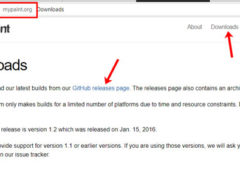Clownfish – это бесплатная программка с множеством различных функций. В статье мы рассмотрим те из них, которые используют пользователи Skype чаще всего: изменение голоса, перевод сообщений и запись разговоров.
Скачать бесплатно программу Clownfish Вы можете, перейдя по ссылке, приведенной ниже. Затем запустите установочный файл на компьютере.
В процессе установки кликайте постоянно «Next», на шаге, приведенном на рисунке ниже, нажмите «Install», потом опять кнопочку «Next» и «Finish».

Программа успешно установится на Ваш компьютер. Для запуска Clownfish, кликните мышкой по ярлыку, созданном на рабочем столе. Привычного главного окна с интерфейсом при этом не появится, зато появится новый значок в трее (возле часов).

Теперь зайдите в Skype и разрешите доступ приложения Clownfish к нему. После этого у Вас должно высветиться следующее сообщение, закройте его, нажав на крестик.

Интерфейс программы по умолчанию английский. Для того чтобы поменять язык, кликните правой кнопкой мыши по ее значку в трее, затем перейдите «Preferences» – «Interface Language» – «Russian», или выберите подходящий для Вас язык.

Функция изменения голоса позволяет разговаривать с собеседником по Skype в реальном времени, только при этом он будет слышать Ваш голос уже измененным. Кликните правой кнопкой мыши по значку программы и нажмите на пункт «Изменение голоса».

Если поставите галочку напротив пункта «Прослушивать себя», то будете слышать свой голос с небольшой задержкой, в разговоре это немного мешает. Пункт «Sound Effects» позволит настроить эффект для голоса. В пункте «Фоновый звук» можно настроить, чтобы при разговоре на фоне проигрывалась музыка.
В «Voices», непосредственно, включается и выключается функция изменения голоса. Здесь из списка можно выбрать, каким голосом Вы хотите говорить. Поставьте галочку напротив нужного пункта и звоните собеседнику.

Для того чтобы воспользоваться функцией перевода сообщений в Skype на другие языки, нажмите на значок программы в трее и наведите мышку на пункт «Выбрать переводчик». Затем кликните по одному из предложенных переводчиков.

Чуть ниже наведите мышкой на тот переводчик, который Вы выбрали. Здесь задайте входной язык для сообщения и выходной.
Входной язык это тот, на котором пишет сообщения Ваш собеседник. Автоматически программа будет переводить их на тот язык, который настроен в Skype по умолчанию, но можно выбрать и любой другой.
Выходной язык касается Ваших сообщений, то есть, на какой язык программа должна их перевести.

Если Вы хотите записать разговор в Skype, выберете в меню программы «Запись голосовых вызовов».

В открывшемся окне выберите папку на компьютере, где будет сохранена запись. Для этого в поле «Save Location» нажмите «Change» и выберите нужную папку.

Начать запись Вы сможете непосредственно во время разговора, нажав на кнопку «Start recording». Если Вы хотите автоматически записывать все разговоры, поставьте галочку напротив пункта «Автоматическая запись, при обнаружении голосового вызова». Чтобы просмотреть список записанных разговоров, нажмите «Show recorded calls», кнопочка «Delete all records» позволит удалить все записи.

Основные функции программы Clownfish мы рассмотрели. Возможно, она Вам пригодиться не только для изменения голоса в Skype, но и для автоматического перевода сообщений, и для записи разговоров.
Скачать бесплатно Программа Clownfish для изменения голоса в Skype